
【パソコンの動作が重い】Windows10でデフラグを実行する
パソコンを長期間使用しているとデータの断片化と呼ばれる症状が発生します。このデータの断片化がパソコンの動作を重くしている原因となっている場合があるのです。
Google日本語入力を使ってみる
普段パソコンを使っていて、文字入力や変換が思うようにいかないと感じている方は、Google日本語入力に変更することでそのお悩みが解消するかもしれません。
そこで今回はGoogle日本語入力とは何か、また使い方と便利な機能をご紹介します。
Google日本語入力とは

先日の「【IMEパッド】読めない漢字を入力する方法」で解説しましたが、パソコンには元から文字入力・変換用のアプリケーションが用意されています。
今回ご紹介するのはGoogle社の提供する日本語入力のアプリケーションです。
Windowsに標準で搭載されているMicrosoft社が提供しているIMEと同じ役割のシステムです。
ちなみにGoogle日本語入力もIME(Input Method Editor)に分類されます。
Google日本語入力のメリット
Google日本語入力では、日本語のライブラリが頻繁に更新される為、著名人の名前や流行語などの固有名詞や時事的な単語の変換に強く使いやすいのが特徴です。
後述しますが、計算機能や簡単に日付入力が出来る機能など便利な機能がたくさんあります。
Google日本語入力の使い方
「Google日本語入力」にアクセスします。
[WINDOWS版をダウンロード]をクリックします。
Mac版ももちろん用意されています。Macからページにアクセスした場合は[MAC半をダウンロード]と表示されます。
利用規約を読み[同意してインストール]をクリックします。

インストーラーが実行されますのでインストールを続けます。
(インストーラーが実行されない場合は、ダウンロードされたインストーラーを起動します)
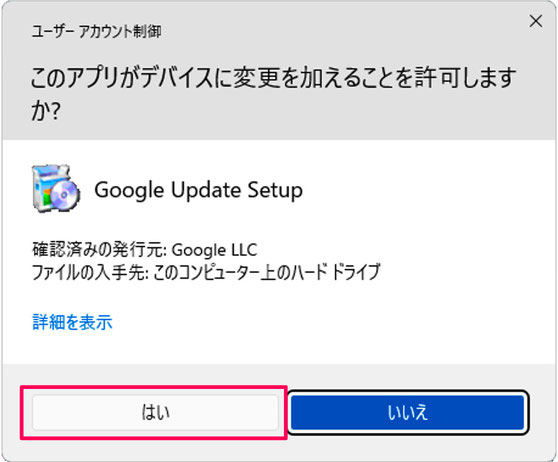
下の3つにチェックマークが入っていることを確認したら[OK]をクリックします。
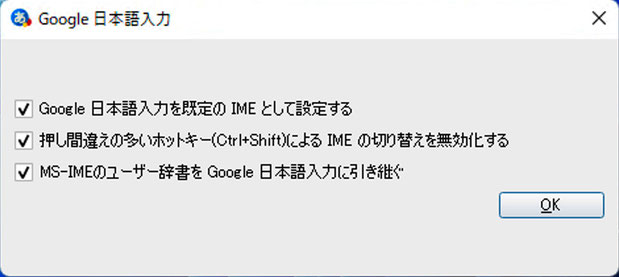
これでGoogle日本語入力を使う準備が出来ました。
Google日本語入力の便利な機能
それでは実際にGoogle日本語入力を使っていく上で便利な機能をいくつかご紹介します。
ここで紹介する以外にもたくさんの機能がありますので、興味を持たれた方は調べてみてください。
日付の入力が簡単

例えば「あした」と入力し変換すると実際に明日の日付が変換候補に表示されます。
令和になってからというもの、今令和何年だったかな?と迷うことがありますが、「ことし」と入力すればいちいち検索しなくても今年が令和四年であることがすぐにわかります。

住所の入力が簡単

郵便番号を入力すれば該当の住所が変換候補に表示されます。
この場合郵便番号にはハイフンが必要になるので注意です。
英単語の入力が簡単

英単語のスペルがわからない場合でも、日本語の発音で英単語を入力すると正しいスペルの英単語に変換してくれます。
よっぽど特殊な発音でない限りは正しく変換してくれるので英語が苦手な方にとってはとても助かる機能です。
「パーテーション」と「パーティション」など日本語での発音が微妙に異なる単語でも正しいスペルで変換候補を表示してくれます。

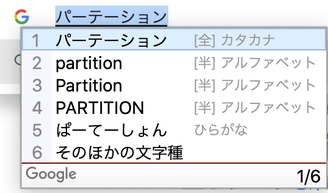
計算機能
かな入力のまま「1+1=」などと入力すると変換候補に答えを表示してくれます。
大きな桁の計算などが必要でわざわざ計算機やスマホアプリを起動するのが面倒な時には役立つ機能です。
以上、Google日本語入力のご紹介でした。
完全無料で利用することが出来ますので一度試してみてはいかがでしょうか。
関連記事

パソコンを長期間使用しているとデータの断片化と呼ばれる症状が発生します。このデータの断片化がパソコンの動作を重くしている原因となっている場合があるのです。